設計レポジトリの活用
Language
Related article: Vault によるエレクトロニクス設計
Design Repository は、全ての設計プロジェクトを保存する主要なリポジトリです。設計チームが所有する Design Repository には、設計プロセスの履歴が含まれ、設計チームが使用する主要な共同ツールです。
Design Repository は、デザインにした全ての変更履歴を維持しながら複数のチームメンバーがデータをチェックイン、チェックアウトできる主要なリポジトリになります。そのため、設計者が意図した画面を確認でき、デザインは構成するプロジェクトやソースドキュメントの一連のバージョンとして保存されます。バージョンコントロールの Design Repository を使用することで、違う場所にいるチームのメンバー間が同じデザインで共同で作業できデザインのレビジョンを失わない保証があります。バージョンコントロールシステムの本質は、デザインの調査履歴を確認できることです。いつどのソースドキュメントで誰が何を変更したか確認できる必要があります。システムは、プロジェクトフォルダ内でリンクするバージョンコントロールによって構築されている特定のリポジトリへリンクして、複数のバージョンコントロールの Design Repository をサポートできます。
Altium Designer の設計データ管理システムの一部として、バージョンコントロールの Design Repository (バージョンコントロール プロバイダとして Subversion、または CVS を利用)を作成してそれに接続できます。リポジトリに接続してシステムとリポジトリを登録します。また、非公式、または '安全でない' リポジトリへの手動の仕様はありません。Altium Designer を通して、システムに接続した VCS に基づいた Design Repository と相互に作用できます。
バージョンコントロール プロバイダの設定
Related articles: Understanding Version Control - an Introduction, Using Version Control in Altium Designer
Design Repository の実行のために、Subversion (SVN) と Concurrent Versions System (CVS) のバージョンコントロール プロバイダを対応しています。しかし、Subversion は、幅広く自由に利用でき統合した性質を保持できる推奨プロバイダです。Altium Designer にはSubversion 機能が内蔵されています。バージョンコントロール プロバイダは、Preferences ダイアログ (DXP»Preferences) の Data Management – Version Control ページで設定できます。
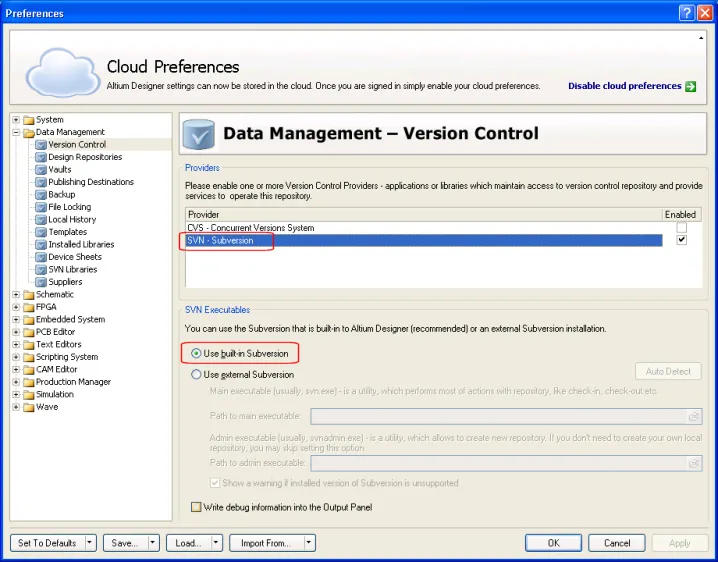
システムへ接続できます。内蔵の Subversion はデフォルトで始めから使用できます。
SVN - Subversion はデフォルトで有効で、Altium Designer 内蔵の Subversion を使用するために設定します。また、インストールした外部の Subversion も使用できます。もし、これを行う場合、SVN 実行ファイルのパスが指定されていることを確認する必要があります。
外部の Subversion を使用している場合、SVN コマンドが Altium Designer から正しく働くためにインストールした Subversion 1.5.0、またはそれ以降である必要があることに注意してください。
Design Repository の管理
一度、必要なバージョンコントロール プロバイダを定義して有効にすると、Design Repository は Preferences ダイアログの Data Management – Design Repositories ページで作成、管理できます。
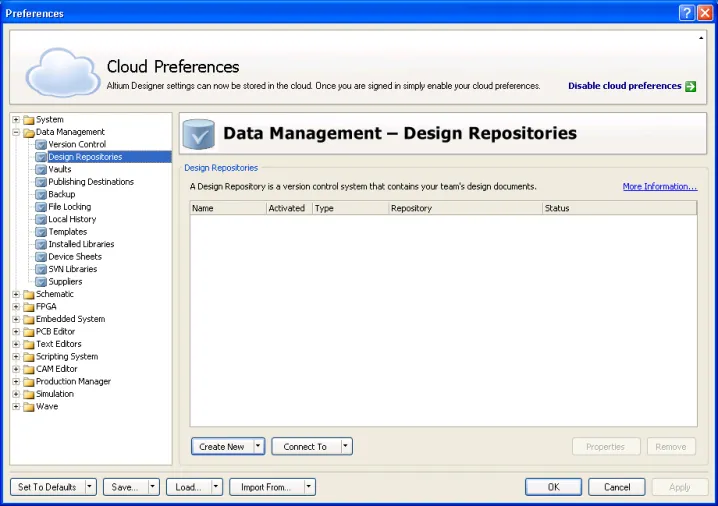
以下の項目では、システムと一緒に '登録' する Design Repository の作成と管理について説明します。原理は CVS リポジトリと同じですが、図では SVN のリポジトリが使用されています。
新しい Design Repository の作成
新しい Design Repository を作成するには、Create New ボタンをクリックして作成したいリポジトリのタイプ(SVN、または *CVS*のどちらか)を選択します。作成のためのダイアログが表示されます。SVN リポジトリの場合、これは Create SVN Design Repository ダイアログです。
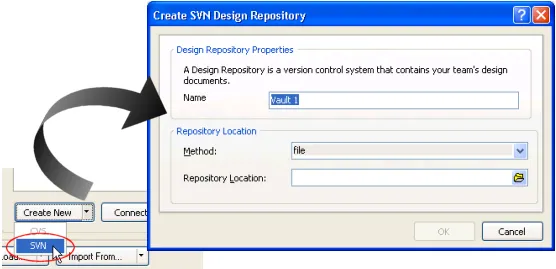
デフォルトでリポジトリは Vault 1 と言う名称になります。必要に応じて名称を変更します。SVN リポジトリのルートフォルダを指定するには、Repository Location の項目を使用します。この場所は、ハードドライブ(自身で使用)、またはネットワークの場所(共同で幅広いチームで使用)どちらかになります。リポジトリへのパスを直接、入力、または既存フォルダへ素早く閲覧できる Browse For Folder ダイアログへアクセスするための ![]() ボタンを使用します。
ボタンを使用します。
リポジトリの場所を直接、入力している時、現在、存在しないフォルダ名を指定できます。同様にフォルダを閲覧している時、Browse For Folder ダイアログの Make New Folder ボタンをクリックして新しいフォルダを作成できます。
一度、リポジトリの場所を指定したら OK をクリックします。リポジトリは指定した場所に作成され、Altium Designer からそのリポジトリに接続します。Preferences ダイアログの Data Management – Design Repositories ページの Design Repositories にリポジトリがリスト表示されます。
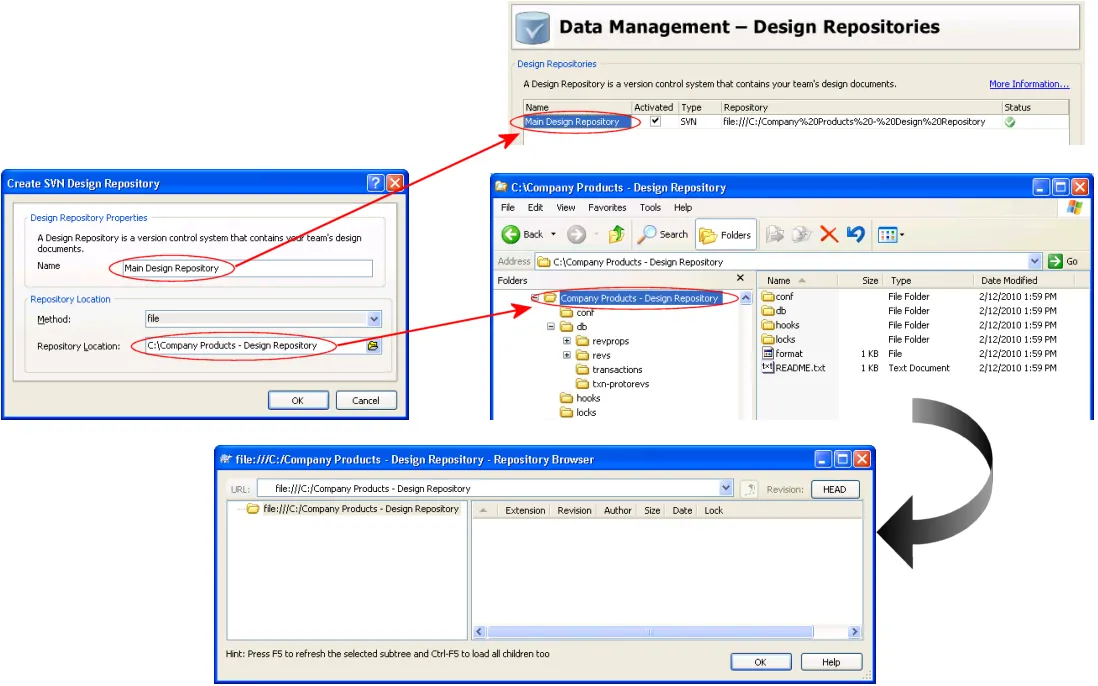
接続されたリポジトリについて、以下の情報があります:
- Name – リポジトリの名称。例えば、これはリポジトリに保存される設計プロジェクトを反映できます。例えば、バージョンコントロールからプロジェクトを開いている時、使用する Design Repository を素早く選択するためにソフトウェアのその他の場所でこの名称を使用します。
- Activated – システムでリポジトリを使用できる(enabled)か使用できない(disabled)かどうか。最近、作成、接続したリポジトリはデフォルトで有効になります。
- Type – リポジトリのタイプ(
SVN、またはCVSのどちらか)
- Repository – リポジトリのルートフォルダ
- Status – Altium Designer とリポジトリ間の接続が成功した か成功していない かどうか。もし、接続が成功しない場合、問題を示すコメントが表示されます。
現在、file リポジトリのアクセス方法での Design Repository のみ作成できます。異なるアクセス方法(例えば、http)を使用している Design Repository はネットワーク管理者、または Subversion リポジトリのプロバイダが設定できます。それから、次の項目の説明のように Connect To ボタンを使用してこの既存のリポジトリへ接続できます。
既存の Design Repository へ接続
共同環境の複数のユーザがアクセスできる場所で、1人、または複数の Design Repository を作成するかもしれません。この場合に、新しいリポジトリを作成する必要はなく既存のリポジトリに接続する必要があります。また、これはリポジトリのリストからリポジトリを削除した場合です。
既存のリポジトリへ接続するには、Connect To ボタンをクリックし接続したいリポジトリのタイプ(SVN、または CVS のどちらか)を選択します。接続のためのダイアログが表示されます。SVN リポジトリの場合、これは SVN Design Repository ダイアログです。Altium Designer 内からリポジトリへ参照する名称を入力します。そして、リポジトリのアクセス方法と、リポジトリのルートフォルダのパスを指定します。また、リポジトリ内で特定のサブフォルダを指定できます。指定したら OK をクリックします。接続が確立されリポジトリを使用できます。
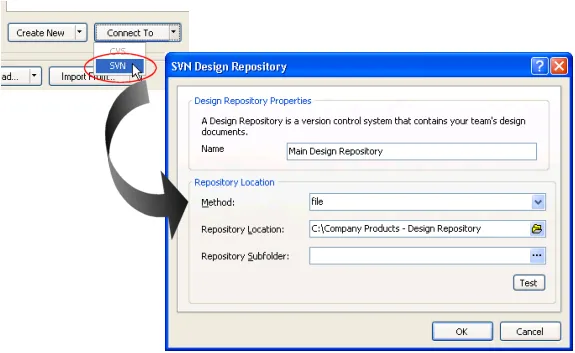
リポジトリ属性の編集
いつでも Design Repository の属性を編集できます。例えば、Altium Designer 内で表示、参照したようにリポジトリの名称を変更したいかもしれません。または、別のリポジトリへリンクするために接続を編集したいかもしれません。これを行うには、リポジトリのリストでリポジトリを選択してから Properties ボタンをクリックします。Design Repository ダイアログが表示されます。
リポジトリから切断
Design Repository から切断するには、リストでそれを選択し Remove ボタンをクリックします。リポジトリは、Design Repositories のリストから削除されます。リポジトリ自体(SVN、または CVS リポジトリ)は削除されません。システムから切断されるだけです。リポジトリを再度、使用するにはそれに接続します。
Design Repositories を使用
一度、VCS に基づいた Design Repository に接続すると、容易にリポジトリへプロジェクトを追加、またはリポジトリから既存プロジェクトを開くことができます。リポジトリを選択するためにパス、またはブラウズメニューのドリルダウンではなく、現在、接続する Design Repositories のリストから必要なリポジトリを選択し使用するために有効にします。
プロジェクトをリポジトリへ追加する時
設計プロジェクトを容易に Design Repository へ追加できます。プロジェクトを開いて Projects パネル、または Storage Manager パネルから Add Project Folder To Version Control コマンドを使用します。Add to Version Control ダイアログが表示されます。このダイアログの上部の項目では、接続、有効にした Design Repository がドロップダウンリストに表示されます。必要なリポジトリを選択します。もし、別のリポジトリへ接続、または新しいリポジトリを作成する必要がある場合に、Preferences ダイアログの Data Management - Design Repositories ページへ素早くアクセスするには  ボタンをクリックします。
ボタンをクリックします。
選択した Design Repository 内のフォルダ階層は、ダイアログの Folders 領域に表示されます。設計ファイルをどの既存フォルダへ追加するか指定、または New Folder ボタンを使用して新しいフォルダを作成します。後者の場合、フォルダはリポジトリのフォルダ階層内の指定した場所にプロジェクト名と同じ名称で追加されます。
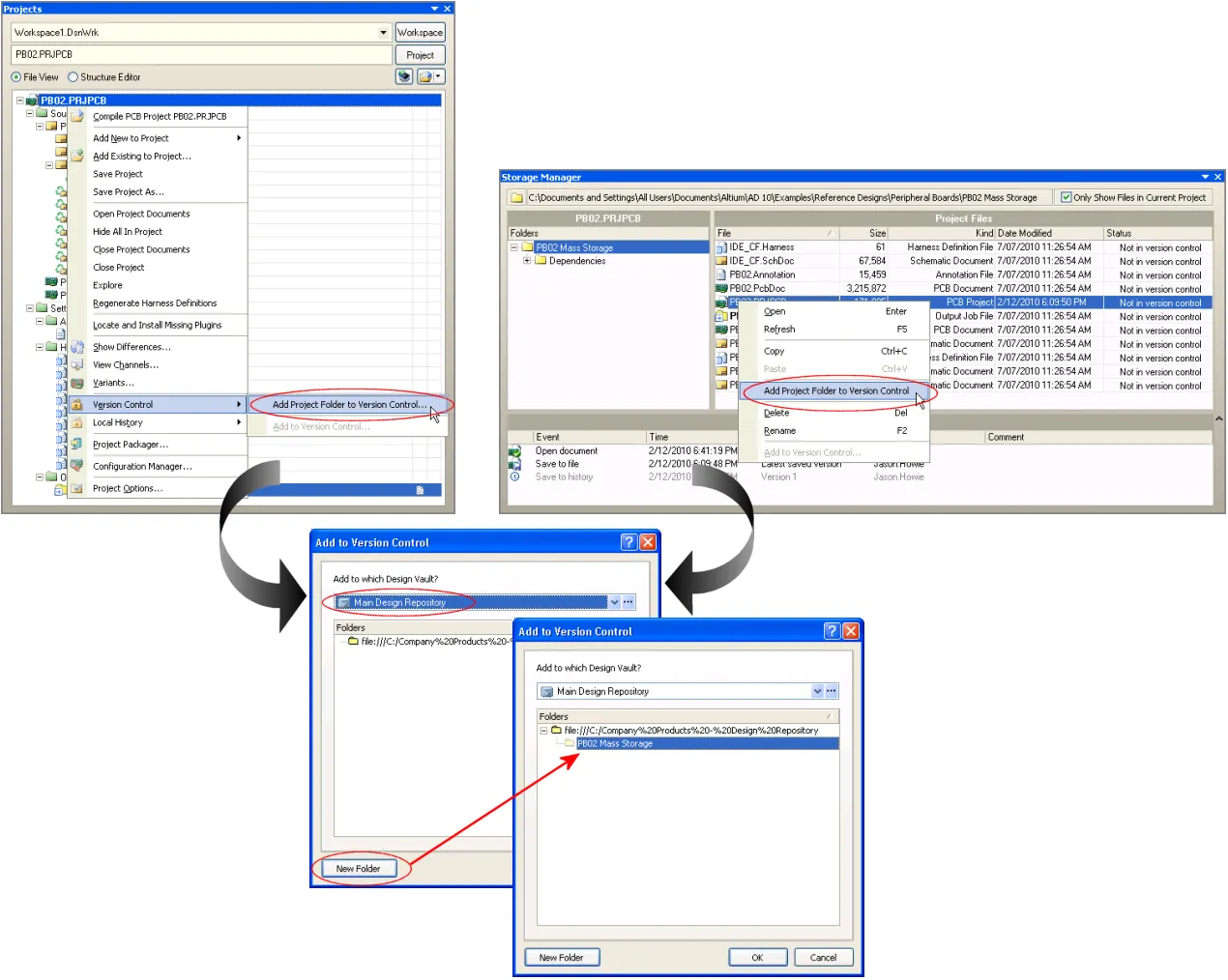
リポジトリからプロジェクトを開く時
同様に、Design Repository にある設計プロジェクトを容易に開けます。File»Checkout コマンドを使用します(Check Out ダイアログが表示されます)。接続、有効にした Design Repositories のドロップダウンリストから必要なリポジトリを選択するには、Check out from の項目を使用します。もし、別のリポジトリへ接続、または新しいリポジトリを作成する必要がある場合、Preferences ダイアログの Data Management - Design Repositories ページへ素早くアクセスするには  ボタンをクリックします。
ボタンをクリックします。
選択した Design Repository 内のフォルダ階層は、ダイアログの Folders 領域に表示されます。リポジトリからチェックアウトする正確なフォルダを指定するには、この領域を使用します。
指定したフォルダ内容をチェックアウトする場所を指定するには、Check out to の項目を使用します。例えば、これはローカルの sandbox 領域です。
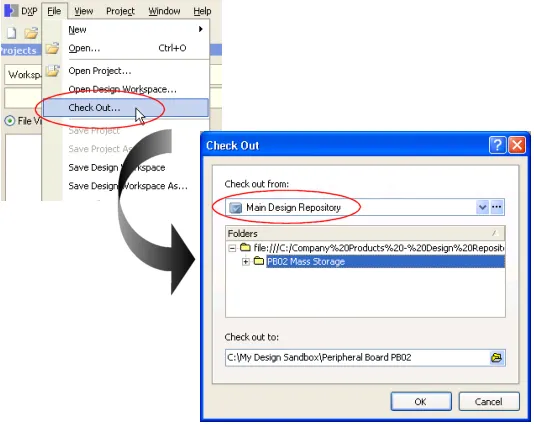

 )
) )
)